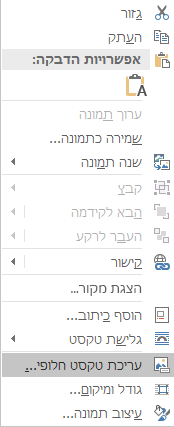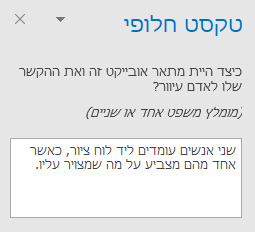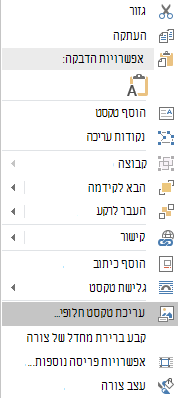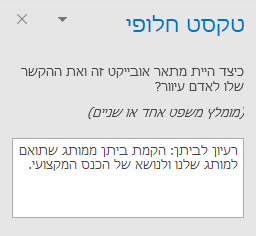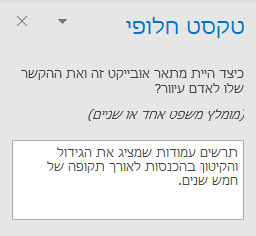עליך לכלול תמיד טקסט חלופי (טקסט חלופי) עם כל Outlook החזותיים. דוגמאות לכך הן: תמונות, צורות, גרפיקת SmartArt ותרשימים. טקסט חלופי מסייע לאנשים שאינם יכולים לראות את המסך להבין מה חשוב בתמונות ובפריטים החזותיים האחרים.
ההליכים הבאים מתארים כיצד להוסיף טקסט חלופי לפריטים חזותיים בהודעות Outlook ב- Microsoft 365:
עצה: כדי לכתוב טקסט חלופי מוצלח, הקפד לתאר את התוכן ואת המטרה של התמונה באופן תמציתי וחד-משמעי. הטקסט החלופי לא צריך להיות ארוך יותר ממשפט קצר או שני משפטים קצרים – ברוב המקרים ניתן להסתפק בכמה מילים שנבחרו בקפידה. אל תחזור על התוכן ההקשרי המקיף כטקסט חלופי ואל תשתמש בצירופי מילים המתייחסים לתמונות, כגון "גרפיקה של" או "תמונה של".
הוספת טקסט חלופי לתמונות
הוסף טקסט חלופי לתמונות שונות, כגון תמונות, צילומי מסך, סמלים, סרטוני וידאו ומודלים תלת-ממדיים, כך שקוראי מסך יוכלו לקרוא את הטקסט ולתאר את התמונה למשתמשים שאינם יכולים לראות את התמונה.
-
לחץ באמצעות לחצן העכבר הימני על תמונה.
-
בחר עריכת טקסט חלופי. החלונית טקסט חלופי נפתחת בצד השמאלי של גוף המסמך.
-
הקלד משפט אחד או שניים כדי לתאר את התמונה ואת ההקשר שלה לאדם שאינו יכול לראות אותה.
הוספת טקסט חלופי לצורות או לגרפיקת SmartArt
-
לחץ באמצעות לחצן העכבר הימני על צורה או על גרפיקת SmartArt.
עצה: עליך ללחוץ באמצעות לחצן העכבר הימני במקום כלשהו בתוך המסגרת המקיפה את הצורה או גרפיקת ה- SmartArt כולה, ולא בתוך אחד מהחלקים שלה.
-
בחר עריכת טקסט חלופי. החלונית טקסט חלופי נפתחת בצד השמאלי של גוף המסמך.
-
הקלד משפט אחד או שניים כדי לתאר את הצורה או גרפיקת ה- SmartArt ואת ההקשר שלה לאדם שאינו יכול לראות אותה.
הוספת טקסט חלופי לתרשימים
-
לחץ באמצעות לחצן העכבר הימני על תרשים.
עצה: עליך ללחוץ באמצעות לחצן העכבר הימני במקום כלשהו בתוך המסגרת המקיפה את התרשים כולו, ולא בתוך אחד מהחלקים שלו.
-
בחר עריכת טקסט חלופי. החלונית טקסט חלופי נפתחת בצד השמאלי של גוף המסמך.
-
הקלד משפט אחד או שניים כדי לתאר את התרשים ואת ההקשר שלו לאדם שאינו יכול לראות אותו.